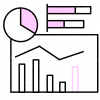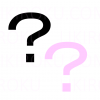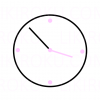SUMPRODUCT関数の使い方
A B C D
1 売り物 お値段 個数 産地
2 りんご 100 10 東京
3 バナナ 110 11 大阪
4 みかん 120 12 東京
5 イチゴ 130 13 福岡
例えば(かなり適当ですが)上記のような表があって、全部の合計の値段を出したいなら
=SUMPRODUCT(B2:B5,C2:C5)こんな感じです。
要するに、「100円のりんごが10個あるから1000円、110円のバナナが11個だから1210円・・・」といった計算をまとめてやってくれるわけです。
で、これだけでもSUMPRODUCT関数は便利そうですが、さらに便利なのが条件を指定できるところ。
例えばさっきの表で、「東京だけの売り上げ」を出してみましょう。
=SUMPRODUCT((D2:D5="東京")*1,B2:B5*C2:C5)さらに、東京のりんごの売り上げを出したい場合は以下の通り。
=SUMPRODUCT((D2:D5="東京")*(A2:A5="りんご"),B2:B5*C2:C5)今回の表では「りんご」は1行だけですが、これが複数行ある場合は便利です。
SUMPRODUCT関数とは?
以上のように、
SUMPRODUCT関数とは複数のセルをまとめて1つの式で計算する関数です。
この、「複数のセルをまとめて1つの式で計算する」ことを「配列計算」とか「配列数式」と言ったりします。
配列計算は他の方法でもやり方はあるのですが、とりわけSUMPRODUCT関数は配列数式が作れる関数です。
そして実務レベルとしては、
SUMPRODUCT関数は「複数の条件下での合計を出したい」といった目的で使うことが多い関数です。
さっきの「東京産のりんごの売り上げ」といったような場合ですね。
SUMPRODUCT関数は単独でも便利ですが、INDEX関数などと組み合わせて使う応用がきく関数でもあります。
その他の記事
参考資料
『Excel2010:SUMPRODUCT関数の使い方 【基本編】』(教えて!Helpdesk)2019年4月18日検索